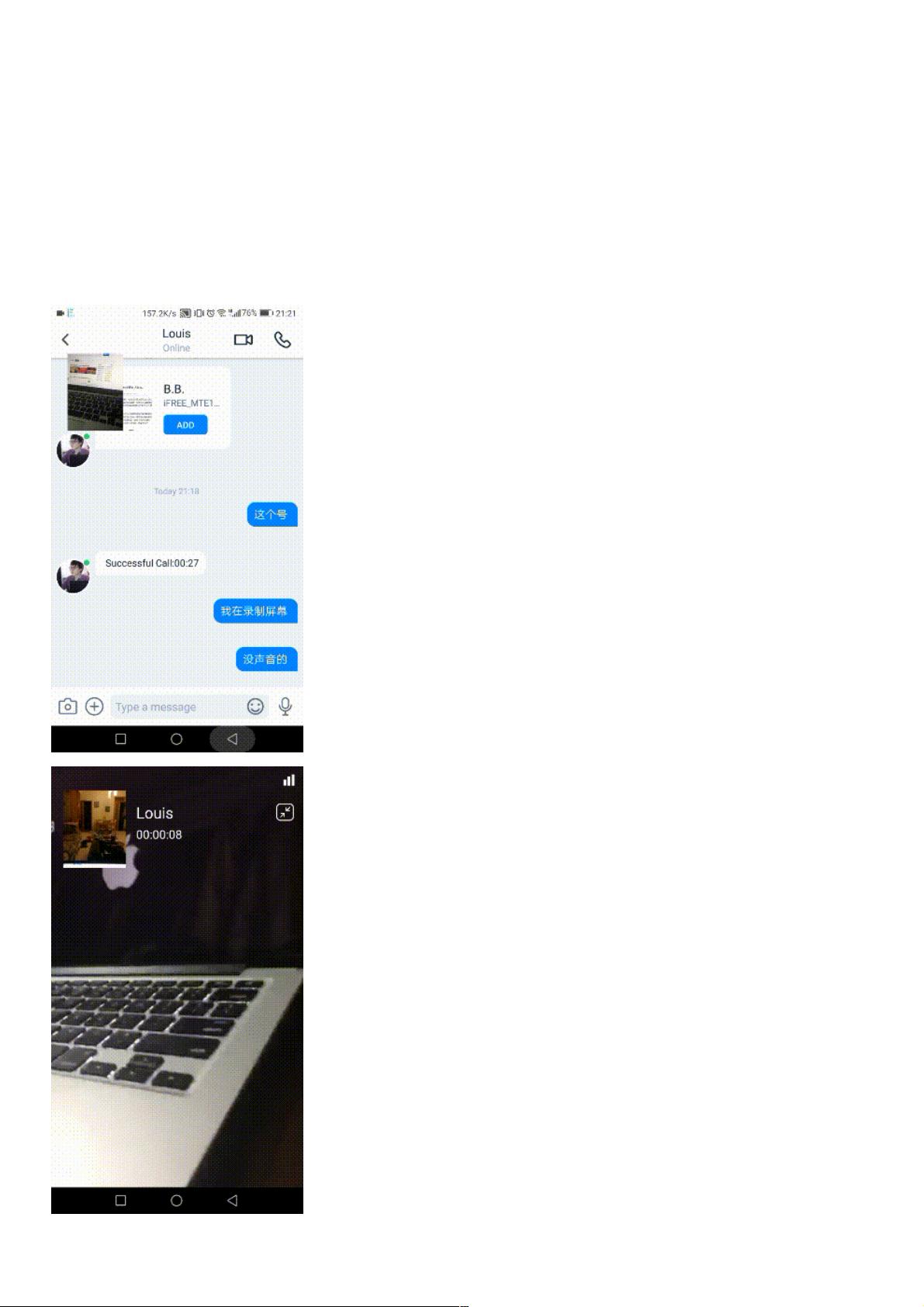Android视频通话悬浮窗实现详解
154 浏览量
更新于2024-09-02
收藏 144KB PDF 举报
"Android实现通话最小化悬浮框效果"
在Android应用开发中,有时我们需要实现一个功能,即在进行音视频通话时,用户可以将通话窗口最小化为一个悬浮框,以便于同时进行其他操作。本篇文章主要讲解如何实现这一功能。
首先,我们需要理解实现这一效果的两个关键步骤:
1. 视频通话Activity的最小化:
当用户选择最小化时,我们并不直接关闭或隐藏Activity,而是将其移到后台。Android提供了`moveTaskToBack(boolean nonRoot)`方法来实现这一点。调用`moveTaskToBack(true)`可以将当前任务(包含当前Activity)推到后台,使其变为最小化状态,但仍然保留活动状态。
2. 视频通话悬浮框的开启与交互:
最小化后,我们需要创建一个悬浮窗显示视频通话画面。这通常涉及使用`android.permission.SYSTEM_ALERT_WINDOW`权限。首先,创建一个悬浮窗布局,并在需要的时候启动悬浮窗服务。在悬浮窗中,我们需要动态添加视频画布,并处理用户的触摸事件,使悬浮窗可以被拖动。同时,设置点击事件监听器,以便在用户点击悬浮窗时恢复原来的视频通话Activity,并在Activity中重新创建视频画布。
对于第三方SDK,例如网易云信,其API可能会规定在Activity中只能有一个视频画布。因此,在最小化Activity时,我们需要先移除当前的视频画布。移除方法通常由SDK提供,例如网易云信可能只需要传递null即可。当从悬浮窗恢复时,再根据SDK的文档创建新的视频画布并添加到相应的视图层次结构中。
在实际实现中,可能还需要考虑一些细节,比如悬浮窗的位置、大小调整、防止用户误操作等。悬浮窗的位置可以通过获取屏幕尺寸和用户触摸坐标来动态计算。同时,为了提升用户体验,可以添加一个拖放指示器,让用户明确知道可以拖动悬浮窗。
实现Android通话最小化悬浮框效果涉及到Activity的生命周期管理、悬浮窗的创建和交互,以及与第三方SDK的集成。虽然这种方法可能不是最优解,但作为一个实际可行的方案,它能有效地满足需求,同时为开发者提供了一个思路和参考。在开发过程中,不断学习和理解Android系统的机制,以及与第三方库的配合,将有助于更高效地实现类似的功能。
374 浏览量
198 浏览量
628 浏览量
170 浏览量
380 浏览量
196 浏览量
1393 浏览量
238 浏览量
weixin_38693528
- 粉丝: 2
- 资源: 913
最新资源
- gpegrid-服务器端
- bocco:从Markdown生成API文档
- Gifl-crx插件
- log4[removed]这是 sourceforge 上 log4javascript 的一个分支(http
- springboot工程自定义response注解、自定义规范化返回数据结构
- 蓝灰扁平化商务汇报图表大全PPT模板
- sbsShop:基于ThinkPHP开发的微信小程序外卖应用(微信小程序).zip
- tinyspec:用于描述REST API的简单语法
- nlp-study:每个人的实验室从零开始
- AngularHelloWorld
- SpringCloudAlibaba六微服务架构下的秒杀案例
- 北京市出租车轨迹点数据
- 第二届全国大学生工业化建筑与智慧建造竞赛B赛道智慧生产与施工建筑unity模型工程文件.zip
- node-dagskammtur
- Santas Sleigh-crx插件
- 电脑软件AIDA64-Extreme-v5.97- 测试软硬件系统信息.rar